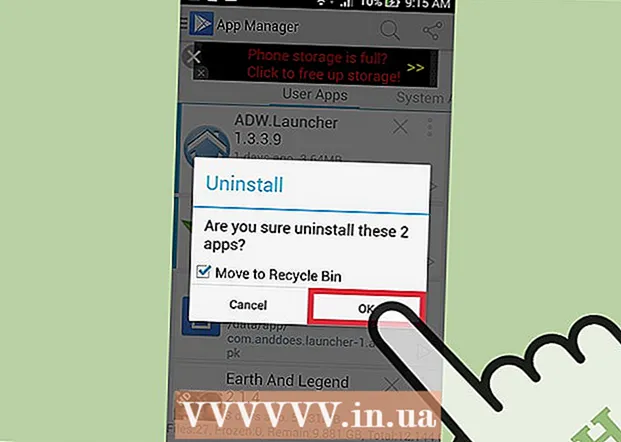लेखक:
William Ramirez
निर्मितीची तारीख:
24 सप्टेंबर 2021
अद्यतन तारीख:
1 जुलै 2024

सामग्री
- पावले
- 3 पैकी 1 पद्धत: iTunes वापरणे
- 3 पैकी 2 पद्धत: माझा आयफोन शोधा
- 3 पैकी 3 पद्धत: पुनर्प्राप्ती मोडमध्ये
- टिपा
- चेतावणी
जर आयफोन लॉक झाला असेल आणि तुम्हाला पासकोड किंवा पासवर्ड माहित नसेल, तर तुमचा स्मार्टफोन फॅक्टरी सेटिंग्जवर रीसेट करा. हे सर्व वापरकर्ता डेटा हटवेल, परंतु आपल्याकडे डिव्हाइसची बॅकअप प्रत असल्यास आपण ते पुनर्संचयित करू शकता. तुम्ही iTunes, Find My iPhone किंवा पुनर्प्राप्ती मोड वापरून लॉक केलेला iPhone रीसेट करू शकता.
पावले
3 पैकी 1 पद्धत: iTunes वापरणे
 1 यूएसबी केबलद्वारे आयफोनला संगणकाशी कनेक्ट करा. आपला स्मार्टफोन संगणकाशी कनेक्ट करा जिथे आपण आयट्यून्ससह आयफोन समक्रमित केला आहे. एकदा सिस्टीमने स्मार्टफोन ओळखला की, iTunes आपोआप लाँच होईल.
1 यूएसबी केबलद्वारे आयफोनला संगणकाशी कनेक्ट करा. आपला स्मार्टफोन संगणकाशी कनेक्ट करा जिथे आपण आयट्यून्ससह आयफोन समक्रमित केला आहे. एकदा सिस्टीमने स्मार्टफोन ओळखला की, iTunes आपोआप लाँच होईल. - जर आयट्यून्सने तुम्हाला कोड प्रविष्ट करणे आवश्यक असेल किंवा यापूर्वी तुम्ही या संगणकावर आयट्यून्ससह आयफोन समक्रमित केले नसेल तर तिसऱ्या विभागात जा (ते पुनर्प्राप्ती मोडमध्ये कसे रीसेट करावे याचे वर्णन करते).
 2 ITunes आपला स्मार्टफोन आपल्या संगणकासह समक्रमित करण्यासाठी आणि बॅकअप तयार करण्याची प्रतीक्षा करा.
2 ITunes आपला स्मार्टफोन आपल्या संगणकासह समक्रमित करण्यासाठी आणि बॅकअप तयार करण्याची प्रतीक्षा करा.- आयट्यून्स आपोआप आयफोन सिंक करत नसल्यास, आयट्यून्स विंडोमधील स्मार्टफोन आयकॉनवर क्लिक करा आणि सिंक क्लिक करा.
 3 जेव्हा सिंक्रोनाइझेशन आणि बॅकअप प्रक्रिया पूर्ण होते, "पुनर्संचयित करा" क्लिक करा.
3 जेव्हा सिंक्रोनाइझेशन आणि बॅकअप प्रक्रिया पूर्ण होते, "पुनर्संचयित करा" क्लिक करा. 4 जेव्हा पुनर्संचयित प्रक्रियेचे पर्याय उघडतात, तेव्हा "iTunes बॅकअपमधून पुनर्संचयित करा" पर्याय निवडा.
4 जेव्हा पुनर्संचयित प्रक्रियेचे पर्याय उघडतात, तेव्हा "iTunes बॅकअपमधून पुनर्संचयित करा" पर्याय निवडा. 5 आयट्यून्स विंडोमध्ये, आपला आयफोन निवडा आणि नंतर सर्वात अलीकडील बॅकअपवर क्लिक करा. स्मार्टफोन सेटिंग्ज रीसेट केली जातील (लॉक कोड / पासवर्डसह) आणि वापरकर्ता डेटा पुनर्संचयित केला जाईल.
5 आयट्यून्स विंडोमध्ये, आपला आयफोन निवडा आणि नंतर सर्वात अलीकडील बॅकअपवर क्लिक करा. स्मार्टफोन सेटिंग्ज रीसेट केली जातील (लॉक कोड / पासवर्डसह) आणि वापरकर्ता डेटा पुनर्संचयित केला जाईल.
3 पैकी 2 पद्धत: माझा आयफोन शोधा
 1 जा iCloud वेबसाइट. हे मोबाइल डिव्हाइस किंवा संगणकावर करता येते. आता, आपल्या Appleपल आयडी आणि पासवर्डने लॉग इन करा.
1 जा iCloud वेबसाइट. हे मोबाइल डिव्हाइस किंवा संगणकावर करता येते. आता, आपल्या Appleपल आयडी आणि पासवर्डने लॉग इन करा. - Find My iPhone अक्षम असल्यास ही पद्धत वापरू नका. या प्रकरणात, तिसऱ्या विभागात जा (हे पुनर्प्राप्ती मोडमध्ये फॅक्टरी रीसेट कसे करावे याचे वर्णन करते).
 2 आयक्लॉड पृष्ठाच्या शीर्षस्थानी सर्व डिव्हाइसेसवर क्लिक करा आणि आपला आयफोन निवडा.
2 आयक्लॉड पृष्ठाच्या शीर्षस्थानी सर्व डिव्हाइसेसवर क्लिक करा आणि आपला आयफोन निवडा. 3 पुसून टाका क्लिक करा. स्मार्टफोन सेटिंग्ज रीसेट केली जातील (लॉक कोड / पासवर्डसह) आणि वापरकर्ता डेटा हटवला जाईल.
3 पुसून टाका क्लिक करा. स्मार्टफोन सेटिंग्ज रीसेट केली जातील (लॉक कोड / पासवर्डसह) आणि वापरकर्ता डेटा हटवला जाईल.  4 आयक्लॉड बॅकअप वापरून वापरकर्ता डेटा पुनर्संचयित करा किंवा आपले डिव्हाइस पुन्हा सेट करण्यासाठी ऑनस्क्रीन सूचनांचे अनुसरण करा.
4 आयक्लॉड बॅकअप वापरून वापरकर्ता डेटा पुनर्संचयित करा किंवा आपले डिव्हाइस पुन्हा सेट करण्यासाठी ऑनस्क्रीन सूचनांचे अनुसरण करा.
3 पैकी 3 पद्धत: पुनर्प्राप्ती मोडमध्ये
 1 यूएसबी केबलद्वारे आयफोनला संगणकाशी कनेक्ट करा.
1 यूएसबी केबलद्वारे आयफोनला संगणकाशी कनेक्ट करा. 2 ITunes लाँच करा. iTunes काही सेकंदातच आपला स्मार्टफोन ओळखेल.
2 ITunes लाँच करा. iTunes काही सेकंदातच आपला स्मार्टफोन ओळखेल. - आपल्या संगणकावर iTunes नसल्यास, नवीनतम आवृत्ती डाउनलोड करा.
 3 डिव्हाइस पुनर्प्राप्ती मोडमध्ये येईपर्यंत स्लीप / वेक आणि होम बटणे दाबा आणि धरून ठेवा. जेव्हा logoपल लोगो स्क्रीनवरून अदृश्य होईल तेव्हा हे होईल.
3 डिव्हाइस पुनर्प्राप्ती मोडमध्ये येईपर्यंत स्लीप / वेक आणि होम बटणे दाबा आणि धरून ठेवा. जेव्हा logoपल लोगो स्क्रीनवरून अदृश्य होईल तेव्हा हे होईल.  4 "पुनर्संचयित करा" क्लिक करा. जेव्हा आयट्यून्स आपल्याला आपल्या डिव्हाइसमधील समस्येबद्दल सूचित करते तेव्हा हे करा. iTunes उपलब्ध सॉफ्टवेअर अद्यतने डाउनलोड आणि स्थापित करेल; याला 15 मिनिटांपेक्षा जास्त वेळ लागणार नाही.
4 "पुनर्संचयित करा" क्लिक करा. जेव्हा आयट्यून्स आपल्याला आपल्या डिव्हाइसमधील समस्येबद्दल सूचित करते तेव्हा हे करा. iTunes उपलब्ध सॉफ्टवेअर अद्यतने डाउनलोड आणि स्थापित करेल; याला 15 मिनिटांपेक्षा जास्त वेळ लागणार नाही. - जर 15 मिनिटांपेक्षा जास्त काळ अद्यतने डाउनलोड केली गेली तर स्मार्टफोन पुनर्प्राप्ती मोडमधून बाहेर पडू शकतो. या प्रकरणात, चरण तीन आणि चार पुन्हा करा.
 5 सेटिंग्ज रीसेट होण्याची प्रतीक्षा करा, नंतर आपला स्मार्टफोन पुन्हा सेट करण्यासाठी ऑन-स्क्रीन सूचनांचे अनुसरण करा.
5 सेटिंग्ज रीसेट होण्याची प्रतीक्षा करा, नंतर आपला स्मार्टफोन पुन्हा सेट करण्यासाठी ऑन-स्क्रीन सूचनांचे अनुसरण करा.
टिपा
- कृपया तुमचा आयफोन रीसेट करण्यापूर्वी तुम्ही तुमचा पासकोड / पासकोड प्रविष्ट केलेल्या स्थानाला भेट द्या. कदाचित ही पायरी तुम्हाला कोड लक्षात ठेवण्यास मदत करेल. (जर तुम्ही एका ठराविक ठिकाणी कोड एंटर केला असेल तर तिथे परत आल्यावर तुम्ही कोड मेमरीमध्ये रिस्टोअर करू शकता.)
चेतावणी
- लक्षात ठेवा की तिसऱ्या विभागात वर्णन केलेले फॅक्टरी रीसेट सर्व वापरकर्ता डेटा मिटवेल. म्हणून, डिव्हाइसला अनलॉक करण्यासाठी आणि आपला वैयक्तिक डेटा गमावण्यापासून टाळण्यासाठी प्रथम भिन्न कोड प्रविष्ट करण्याचा प्रयत्न करा.